Книга: Как защитить компьютер от ошибок, вирусов, хакеров
Группы по правилам доступа
Группы по правилам доступа
В данном разделе определяются правила доступа для каждой имеющейся группы пользователей. Содержимое раздела показано на рис. 4.14.
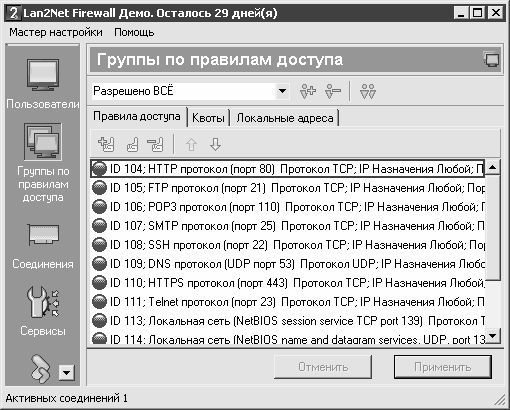
Рис. 4.14.]]> Раздел Группы по правилам доступа
В верхней части раздела из раскрывающегося списка выбирается имя группы, для которой необходимо настроить правила доступа. При необходимости в список можно добавить новую группу, а также удалить имеющуюся группу – для этого предназначены соответствующие кнопки, расположенные справа от списка.
ПРИМЕЧАНИЕ
Удаление группы из списка возможно только после того, как удалены все созданные для нее правила на вкладке Правила доступа. При этом после удаления каждого правила необходимо нажимать кнопку Применить, которая расположена в правом нижнем углу интерфейса.
Раздел включает в себя три вкладки: , и . Кратко остановимся на каждой из них.
На вкладке содержится перечень правил, установленных для той группы, которая выбрана в раскрывающемся списке вверху окна. Следует учитывать, что правила выполняются в строгой последовательности (сверху вниз); для изменения порядка следования правил в списке предназначены кнопки со стрелками, расположенные в правой части инструментальной панели (см. рис. 4.14). Для добавления в список нового правила нужно воспользоваться командой контекстного меню либо соответствующей кнопкой инструментальной панели. При активизации команды на экране откроется окно редактирования свойств правила, в котором выполняются необходимые действия по созданию нового правила (присваивается название, выбирается протокол, указывается IP-адрес и др.). Если же для добавления правила используется соответствующая кнопка инструментальной панели, то на экране открывается окно, в котором предлагается выбрать правила из числа имеющихся в системе либо создать другое правило (в последнем случае на экране также откроется окно редактирования свойств правила).
Для удаления правила из списка следует выделить его курсором и выполнить команду контекстного меню (также для этого можно воспользоваться соответствующей кнопкой инструментальной панели).
На вкладке выполняется лимитирование интернет-трафика для текущей группы. В соответствующих полях указывается величина входящего и исходящего трафика на день, на месяц и всего. При необходимости можно задать лимит трафика для каждого пользователя в отдельности – для этого следует нажать кнопку , и в открывшемся окне указать дневной, месячный и общий лимит входящего и исходящего трафика.
На вкладке можно выполнить настройку, при которой не будет учитываться трафик, если IP-адрес источника и назначения находится в указанном диапазоне. Для этого нужно в полях указать начальное и конечное значение IP-адресов и нажать кнопку . Возможности программы предусматривают использование нескольких таких диапазонов для любой группы пользователей.
Для того, чтобы выполненные в разделе изменения вступили в силу, необходимо нажать кнопку , расположенную в правом нижнем углу интерфейса. С помощью кнопки осуществляется отмена всех выполненных изменений.
- Листинг 10.1. (simpleid.c) Отображение идентификаторов пользователя и группы
- Организация пользователей в группы с помощью ролей
- 9.4. Права доступа к squid
- Создание пользователя и группы на рабочей станции
- Группы
- 10.5. Транзакции и пути доступа меню
- Настройка доступа пользователей к рабочей книге
- 3.5 Проблемы доступа при использовании нескольких протоколов
- II. Вовлечение группы в работу и создание атмосферы взаимопонимания
- Фокус-группы вместо пудры
- Есть ли быстрый способ доступа к папкам?
- После переустановки Windows нет доступа к папке Мои документы или нельзя удалить оставшуюся от старой системы папку Docu...




